Comprobación de la preparación de la red para dispositivos de Azure Stack Edge
SE APLICA A:  Azure Stack Edge Pro: GPU
Azure Stack Edge Pro: GPU Azure Stack Edge Pro 2
Azure Stack Edge Pro 2 Azure Stack Edge Pro R
Azure Stack Edge Pro R Azure Stack Edge Mini R
Azure Stack Edge Mini R
En este artículo se indica cómo comprobar el grado de preparación de la red para la implementación de dispositivos de Azure Stack Edge.
Usará Azure Stack Network Readiness Checker, una herramienta de PowerShell que ejecuta una serie de pruebas para comprobar la configuración obligatoria y opcional en la red donde se implementan los dispositivos de Azure Stack Edge. La herramienta devuelve un estado Sin errores o Con errores para cada prueba y guarda un archivo de registro y un archivo de informe con detalles adicionales.
Puede ejecutar la herramienta desde cualquier equipo de la red donde implementará los dispositivos de Azure Stack Edge. La herramienta funciona con PowerShell 5.1, que está integrado en Windows.
Acerca de la herramienta
Azure Stack Network Readiness Checker puede comprobar si una red cumple los siguientes requisitos previos:
El servidor del Sistema de nombres de dominio (DNS) está disponible y en funcionamiento.
El servidor del protocolo de tiempo de red (NTP) está disponible y en funcionamiento.
Los puntos de conexión de Azure están disponibles y responden en HTTPS, con o sin un servidor proxy.
El servidor de Windows Update,ya sea el servidor de Windows Server Update Services (WSUS) proporcionado por el cliente o el servidor de Windows Update público, está disponible y en funcionamiento.
La ruta de acceso de red tiene una unidad de transmisión máxima (MTU) de al menos 1500 bytes, según lo que requiera el servicio Azure Stack Edge.
No hay direcciones IP superpuestas para el proceso perimetral.
Los registros de recursos DNS de Azure Stack Edge se pueden resolver.
Archivo de informe
La herramienta guarda un informe, AzsReadinessCheckerReport.json, con diagnósticos detallados que se recopilan durante cada prueba. Esta información puede ser útil si necesita ponerse en contacto con Soporte técnico de Microsoft.
Por ejemplo, el informe proporciona:
Una lista de los adaptadores de red de la máquina que se usa para ejecutar las pruebas, con la versión del controlador, la dirección MAC y el estado de conexión de cada uno de ellos.
La configuración IP de la máquina que se usa para ejecutar las pruebas.
Las propiedades de respuesta DNS detalladas que el servidor DNS devolvió para cada prueba.
La respuesta HTTP detallada de cada prueba de una dirección URL.
El seguimiento de la ruta de red de cada prueba.
Requisitos previos
Antes de empezar, realice las siguientes tareas:
Revise los requisitos de red en la Lista de comprobación para implementación de un dispositivo de Azure Stack Edge Pro con GPU.
Asegúrese de que tiene acceso a un equipo cliente que se ejecute en la red donde implementará los dispositivos de Azure Stack Edge.
Instale la herramienta Azure Stack Network Readiness Checker en PowerShell mediante los pasos que se indican a continuación en Instalación de Network Readiness Checker.
Instalación de Network Readiness Checker
Para instalar Azure Stack Network Readiness Checker en el equipo cliente, siga estos pasos:
Abra PowerShell en el equipo cliente. Si necesita instalar PowerShell, consulte Instalación de PowerShell en Windows.
En un explorador, vaya a Microsoft.AzureStack.ReadinessChecker en la Galería de PowerShell. Se muestra la versión 1.2100.1780.756 del módulo Microsoft.AzureStack.ReadinessChecker.
En la pestaña Instalar módulo, seleccione el icono Copiar para copiar el comando Install-Module que instala la versión 1.2100.1396.426 de Microsoft.AzureStack.ReadinessChecker.
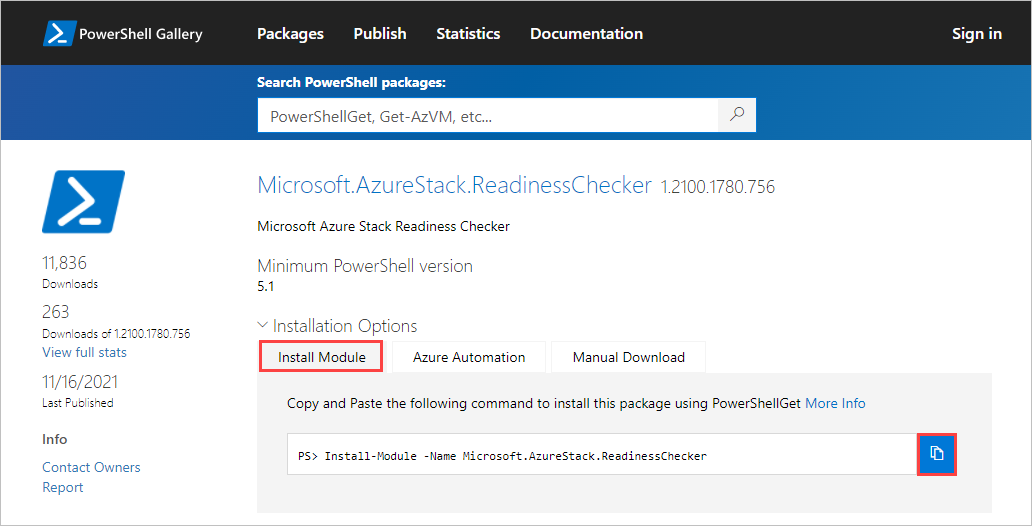
Pegue el comando en el símbolo del sistema de PowerShell y presione Entrar.
Presione Y (Sí) o A (Sí a todo) en el siguiente símbolo del sistema para instalar el módulo.
Untrusted repository You are installing the modules from an untrusted repository. If you trust this repository, change its InstallationPolicy value by running the Set-PSRepository cmdlet. Are you sure you want to install the modules from 'PSGallery'? [Y] Yes [A] Yes to All [N] No [L] No to All [S] Suspend [?] Help (default is "N"):
Ejecución de una comprobación de la preparación de la red
Cuando ejecute la herramienta Azure Stack Network Readiness Checker, deberá proporcionar la información de red y dispositivo que se indica en Lista de comprobación para implementación de un dispositivo de Azure Stack Edge Pro con GPU.
Para ejecutar una comprobación de la preparación de la red, siga estos pasos:
Abra PowerShell en un equipo cliente que se ejecute en la red donde implementará el dispositivo Azure Stack Edge.
Escriba el siguiente comando para ejecutar una comprobación de la preparación de la red:
Invoke-AzsNetworkValidation -DnsServer <string[]> -DeviceFqdn <string> [-TimeServer <string[]>] ` [-Proxy <uri>] [-ProxyCredential <pscredential>] [-WindowsUpdateServer <uri[]>] [-CustomUrl <url[]>] ` [-AzureEnvironment {AzureCloud | AzureChinaCloud | AzureGermanCloud | AzureUSGovernment | CustomCloud}] ` [-SkipTests {LinkLayer | IPConfig | DnsServer | TimeServer | PathMtu | DuplicateIP | AzureEndpoint | WindowsUpdateServer | DnsRegistration}] ` [-OutputPath <string>]Para obtener resultados significativos de Network Readiness Checker que detecten problemas clave de la configuración de red, debe incluir todos los parámetros siguientes que se apliquen a su entorno.
Parámetro Descripción -DnsServerDirecciones IP de los servidores DNS (por ejemplo, los servidores DNS principales y secundarios). -DeviceFqdnNombre de dominio completo (FQDN) que planea usar para el dispositivo de Azure Stack Edge. -TimeServerFQDN de uno o varios servidores del protocolo de tiempo de red (NTP). (Recomendado) -ProxyURI del servidor proxy, si va a usar alguno. (Opcional) -ProxyCredentialObjeto PSCredential que contiene el nombre de usuario y la contraseña que se usan en el servidor proxy. (Obligatorio si el servidor proxy requiere autenticación de usuario) -WindowsUpdateServerURI de uno o varios servidores de Windows Server Update Services (WSUS). (Opcional) -ComputeIPsIntervalo IP de proceso que Kubernetes va a usar. Especifique las direcciones IP inicial y final separadas por un guión. -CustomUrlEnumere otras direcciones URL en las que desee probar el acceso HTTP. (Opcional) -AzureEnvironmentIndica el entorno de Azure. Obligatorio si el dispositivo se implementa en un entorno distinto de la nube pública de Azure (Azure Cloud). -SkipTestsSe puede usar para excluir pruebas. (Opcional)
Separe los nombres de prueba con una coma.-OutputPathIndica dónde almacenar el archivo de registro y de informe de las pruebas. (Opcional)
Si no usa esta ruta de acceso, los archivos se almacenarán en la ruta de acceso siguiente:C:\Users\<username>\AppData\Local\Temp\AzsReadinessChecker\
Cada ejecución de Network Readiness Checker sobrescribe el informe existente.
Salida de ejemplo
Los ejemplos siguientes son la salida de las ejecuciones correctas e incorrectas de la herramienta Azure Stack Network Readiness Checker.
Salida de ejemplo: Prueba correcta
El ejemplo siguiente es la salida de una ejecución correcta de la herramienta Network Readiness Checker con estos parámetros:
Invoke-AzsNetworkValidation -DnsServer '10.50.10.50', '10.50.50.50' -DeviceFqdn 'aseclient.contoso.com' -TimeServer 'pool.ntp.org' -Proxy 'http://proxy.contoso.com:3128/' -SkipTests DuplicateIP -WindowsUpdateServer 'http://ase-prod.contoso.com' -OutputPath `C:\ase-network-tests`
La herramienta devolvió esta salida:
PS C:\Users\Administrator> Invoke-AzsNetworkValidation -DnsServer '10.50.10.50', '10.50.50.50' -DeviceFqdn 'aseclient.contoso.com' -TimeServer 'pool.ntp.org' -Proxy 'http://proxy.contoso.com:3128/' -SkipTests DuplicateIP -WindowsUpdateServer 'http://ase-prod.contoso.com' -OutputPath C:\ase-network-tests
Invoke-AzsNetworkValidation v1.2100.1396.426 started.
The following tests will be executed: LinkLayer, IPConfig, DnsServer, PathMtu, TimeServer, AzureEndpoint, WindowsUpdateServer, DnsRegistration, Proxy
Validating input parameters
Validating Azure Stack Edge Network Readiness
Link Layer: OK
IP Configuration: OK
Using network adapter name 'vEthernet (corp-1g-Static)', description 'Hyper-V Virtual Ethernet Adapter'
DNS Server 10.50.10.50: OK
DNS Server 10.50.50.50: OK
Network Path MTU: OK
Time Server pool.ntp.org: OK
Proxy Server 10.57.48.80: OK
Azure ARM Endpoint: OK
Azure Graph Endpoint: OK
Azure Login Endpoint: OK
Azure ManagementService Endpoint: OK
Azure AseService Endpoint: OK
Azure AseServiceBus Endpoint: OK
Azure AseStorageAccount Endpoint: OK
Windows Update Server ase-prod.contoso.com port 80: OK
DNS Registration for aseclient.contoso.com: OK
DNS Registration for login.aseclient.contoso.com: OK
DNS Registration for management.aseclient.contoso.com: OK
DNS Registration for *.blob.aseclient.contoso.com: OK
DNS Registration for compute.aseclient.contoso.com: OK
Log location (contains PII): C:\ase-network-tests\AzsReadinessChecker.log
Report location (contains PII): C:\ase-network-tests\AzsReadinessCheckerReport.json
Invoke-AzsNetworkValidation Completed
Salida de ejemplo: Prueba incorrecta
Si se produce un error en una prueba, Network Readiness Checker devuelve información para ayudarle a resolver el problema, como se muestra en la salida del ejemplo siguiente.
El ejemplo siguiente es la salida de este comando:
Invoke-AzsNetworkValidation -DnsServer '10.50.10.50' -TimeServer 'time.windows.com' -DeviceFqdn aseclient.contoso.com -ComputeIPs 10.10.52.1-10.10.52.20 -CustomUrl 'http://www.nytimes.com','http://fakename.fakeurl.com'
La herramienta devolvió esta salida:
PS C:\Users\Administrator> Invoke-AzsNetworkValidation -DnsServer '10.50.10.50' -TimeServer 'time.windows.com' -DeviceFqdn aseclient.contoso.com -ComputeIPs 10.10.52.1-10.10.52.20 -CustomUrl 'http://www.nytimes.com','http://fakename.fakeurl.com'
Invoke-AzsNetworkValidation v1.2100.1396.426 started.
Validating input parameters
The following tests will be executed: LinkLayer, IPConfig, DnsServer, PathMtu, TimeServer, AzureEndpoint, WindowsUpdateServer, DuplicateIP, DnsRegistration, CustomUrl
Validating Azure Stack Edge Network Readiness
Link Layer: OK
IP Configuration: OK
DNS Server 10.50.10.50: OK
Network Path MTU: OK
Time Server time.windows.com: OK
Azure ARM Endpoint: OK
Azure Graph Endpoint: OK
Azure Login Endpoint: OK
Azure ManagementService Endpoint: OK
Azure AseService Endpoint: OK
Azure AseServiceBus Endpoint: OK
Azure AseStorageAccount Endpoint: OK
URL http://www.nytimes.com/: OK
URL http://fakename.fakeurl.com/: Fail
Windows Update Server windowsupdate.microsoft.com port 80: OK
Windows Update Server update.microsoft.com port 80: OK
Windows Update Server update.microsoft.com port 443: OK
Windows Update Server download.windowsupdate.com port 80: OK
Windows Update Server download.microsoft.com port 443: OK
Windows Update Server go.microsoft.com port 80: OK
Duplicate IP: Warning
DNS Registration for aseclient.contoso.com: OK
DNS Registration for login.aseclient.contoso.com: Fail
DNS Registration for management.aseclient.contoso.com: Fail
DNS Registration for *.blob.aseclient.contoso.com: Fail
DNS Registration for compute.aseclient.contoso.com: Fail
Details:
[-] URL http://fakename.fakeurl.com/: fakename.fakeurl.com : DNS name does not exist
[-] Duplicate IP: Some IP addresses allocated to Azure Stack may be active on the network. Check the output log for the detailed list.
[-] DNS Registration for login.aseclient.contoso.com: login.aseclient.contoso.com : DNS name does not exist
[-] DNS Registration for management.aseclient.contoso.com: management.aseclient.contoso.com : DNS name does not exist
[-] DNS Registration for *.blob.aseclient.contoso.com: testname.aseclient.contoso.com : DNS name does not exist
[-] DNS Registration for compute.aseclient.contoso.com: compute.aseclient.contoso.com : DNS name does not exist
Additional help URL http://aka.ms/azsnrc
Log location (contains PII): C:\Users\[*redacted*]\AppData\Local\Temp\AzsReadinessChecker\AzsReadinessChecker.log
Report location (contains PII): C:\Users\[*redacted*]\AppData\Local\Temp\AzsReadinessChecker\AzsReadinessCheckerReport.json
Invoke-AzsNetworkValidation Completed
Revisión del registro y el informe
Para más información, puede revisar el registro y el informe. De manera predeterminada, ambos archivos se guardan en la ubicación siguiente:
- Registro:
C:\Users\<username>\AppData\Local\Temp\AzsReadinessChecker\AzrReadinessChecker.log - Informe:
C:\Users\<username>\AppData\Local\Temp\AzsReadinessChecker\AzrReadinessCheckerReport.json